近日苹果Mavericks10.9系列操作系统的不断升级,让果丝目不暇接。M10.9.1体验还没用多久M10.9.2又来了。苹果中国站 App Store已提供M10.9.2版整版下载信息,但没有以往的更新包升级更新信息。最近远景不断提供10.9.2(13C64)OS X Mavericks正式版及“懒人版”完整安装镜像下载也很火爆,老朽根据 s1025xfei 朋友提供的:http://bbs.pcbeta.com/viewthread-1481398-1-1.html 链接,采用原版按照正式版及“懒人版”制作方法,一次性完成了正式版和“懒人版” 双分区下适合四叶草及变色龙(双C)双向引导的安装U盘。针对两种不同方式制作的安装U盘,也尝试采用“双C”引导方式来适应各种不同类型的BIOS主板 进行安装体验,经过楼主验证,对传统BIOS及UEFI BIOS的主板都适合……
一. 准备工作:
1. 按照上述链接下载完整的M10.9.2(13C64)正式版镜像文件
2. 准备一个16G的U盘(USB2.0接口)
3. 变色龙 Chameleon_2.2svn_r2281_trunk.pkg 和四叶草 Clover_v2k_r2428.pkg 引导安装文件;常用Kext安装补丁文件
4. MAC系统环境并已安装了用于提取文件的工具软件:Pacifist (我这里用的是3.0.9版),或从版主“兔大人” 提供的链接下载安装最新版:http://bbs.pcbeta.com/viewthread-1386927-1-1.html;显示隐藏文件用的ShowAllFiles 工具软件
第一步: U盘分区,如下图所示:
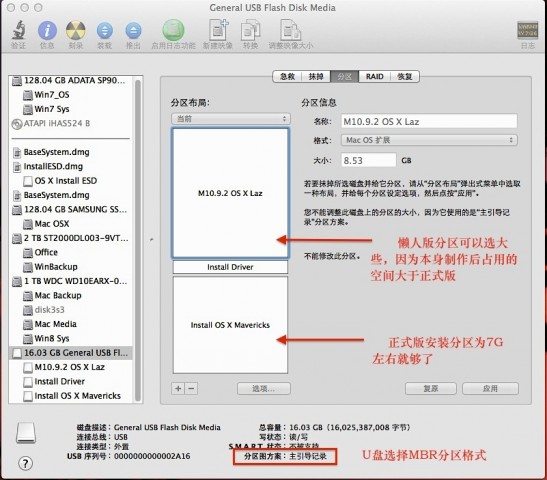
实际是分为三个分区:“懒人版”分区8G、正式版分区7G,余下的Install Driver分区作为拷贝系统安装所需的文件包备份。U盘分区后一定要先退出电脑再插入,然后再进行每个分区的命名和抹盘格式化为MAC扩展日志格式;其中老朽用两个16G的U盘分别按照MBR及GPT方式分区制作了两款,引导结果都是一样的,但是对于有UEFI启动项的主板GPT分区启动并进入安装界面速度要快些……..
第二步: 双击下载并拷贝到桌面的原版镜像文件,解出原版.App文件至桌面,如下图所示:
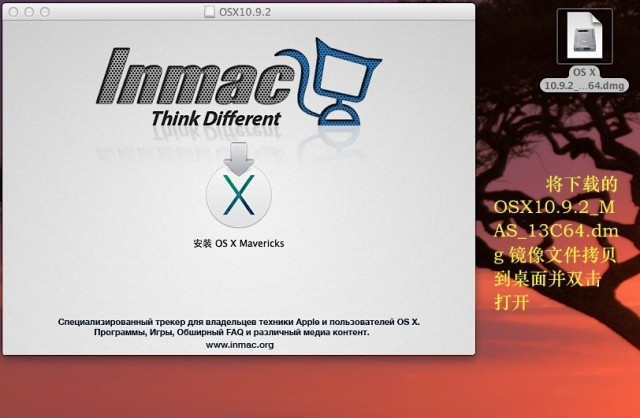
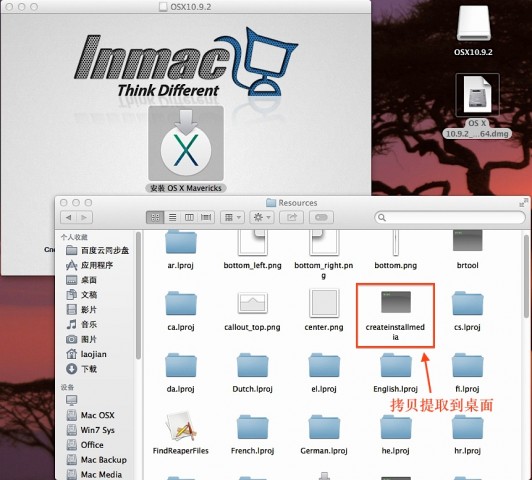
点击安装OSX图标并鼠标右键显示“安装包内容”,打开“Contents” 内容文件夹,再打开“Resources” 文件夹,提取拷贝 createinstallmedia 到桌面,此文件是为制作正式版安装U盘分区使用…….
第三步:提取“懒人版” 磁盘恢复法制作用的InstallESD.dmg 文件到桌面,如下图所示:
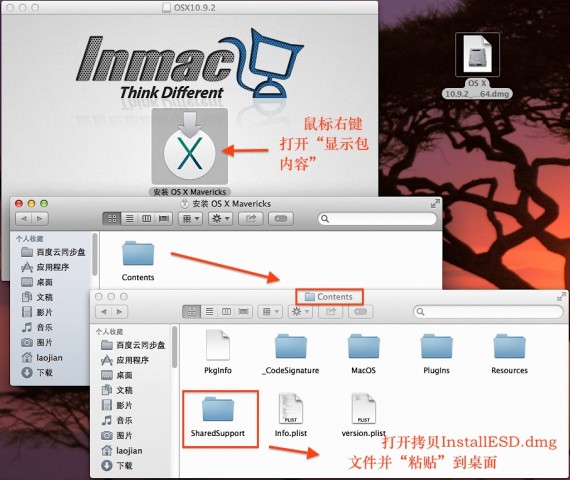
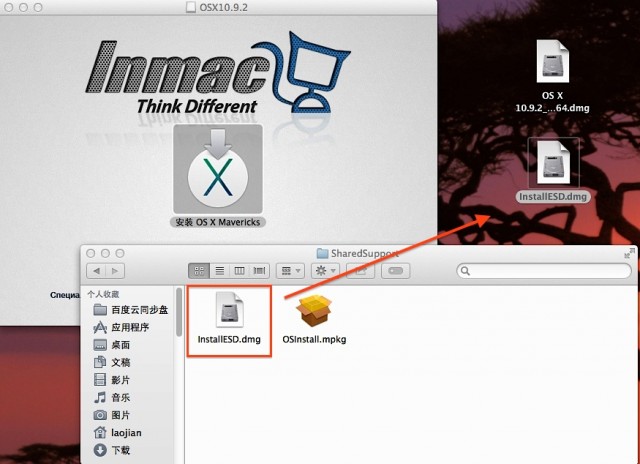
以上准备工作完成,可以开始双分区的安装盘制作了……..
二. 正式版\“懒人版” U盘安装分区的制作:
1. 正式版安装分区制作方法如下图所示:
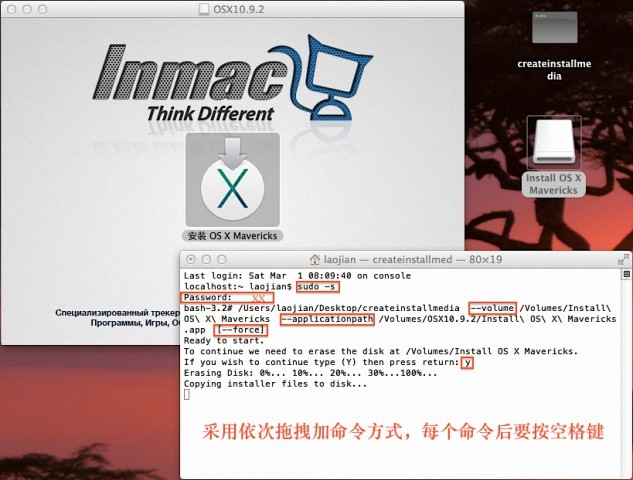
具体制作步骤方法如下图所示:
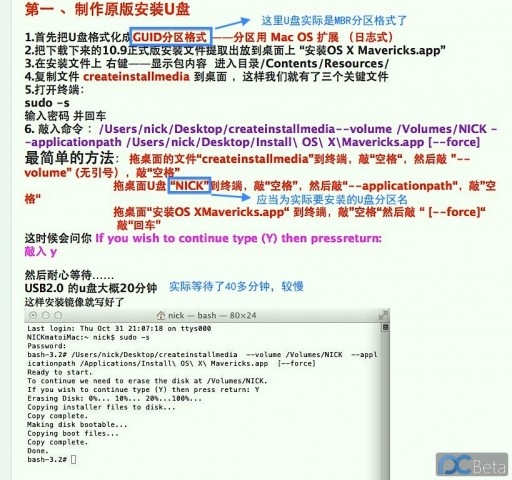
正式版U盘分区的制作方法教程很多,完全可以参考论坛里的其他教程在此不再啰嗦……
2. “懒人版”安装分区的制作方法:
双击桌面从原版提取出的 InstallESD.dmg文件,并打开ShowAllFiles 显示所有隐藏文件,制作步骤如下图所示:
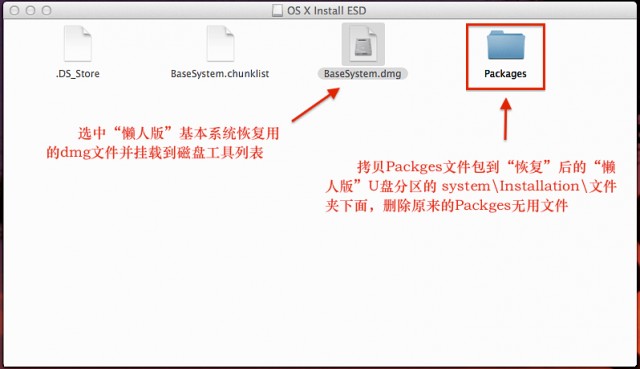
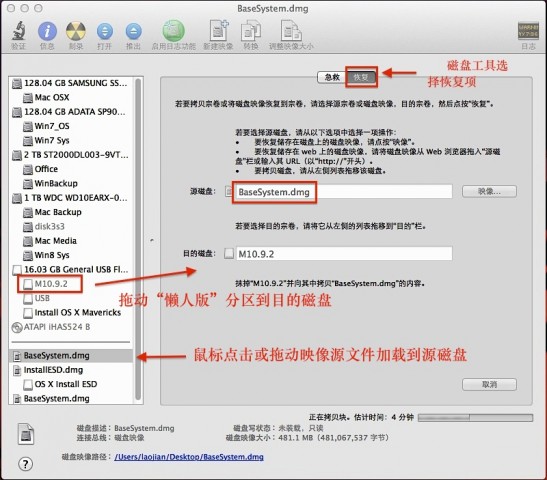
BaseSystem.dmg基本安装系统文件恢复到“懒人版”U盘分区大约需要8分钟,完成后再打开分区按照下图所示拷贝Packeges文件包到 \System\Installation\ 文件夹下,如下图所示:
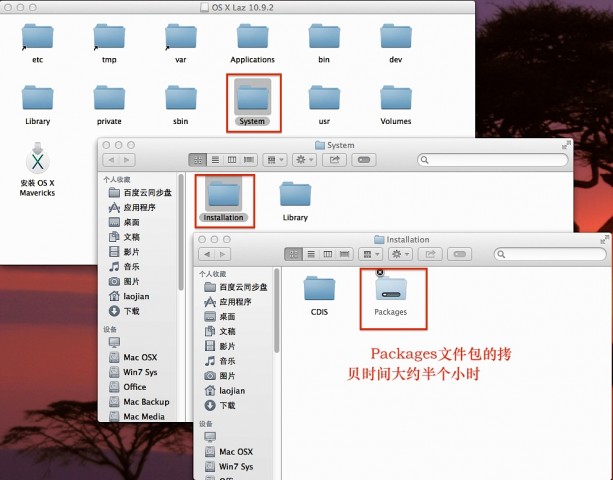
这个拷贝时间大约25-30分钟,完成Packages拷贝接下来是提取关键文件mach_kernel到桌面,如下图所示:
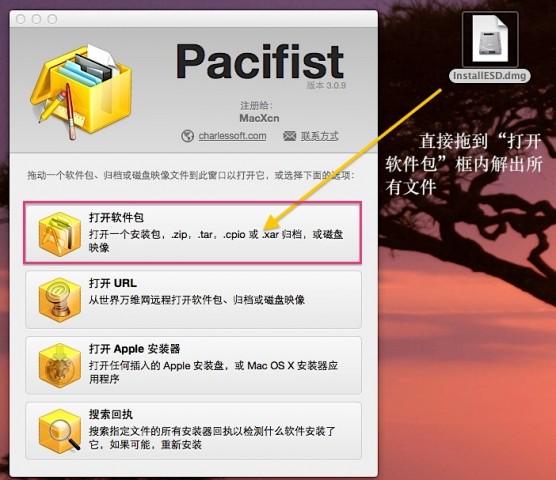
打开Pacifist 软件(已安装到MAC系统下),将桌面InstallESD.dmg直接拖拽到上图所示的文件框,解出所有文件,并搜索找到 mach_kernel 文件鼠标右键提取到桌面,如下图所示:
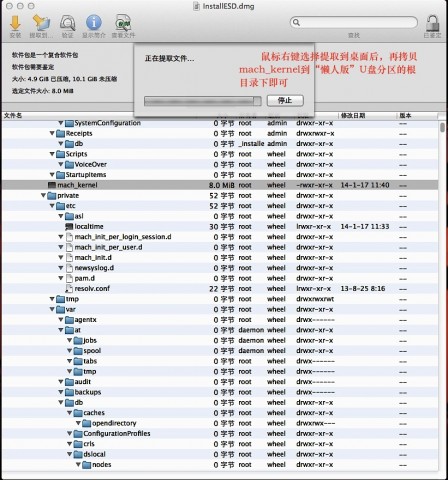
拷贝提取到桌面的 mach_kernel文件再粘贴拷贝到“懒人版”安装分区根目录下,至此完成了“懒人版”安装分区的制作。以上结果仅使用于GPT 分区格式的系统安装,对于硬盘是MBR格式的系统分区需要替换一个OSInstall补丁,该补丁已经包含在了百度网盘提供的“Driver Package”文件夹下面了,替换路径:/System/Library/PrivateFrameworks/Install.framework/Frameworks/OSInstall.framework/Versions/A/OSInstall
三. U盘双安装分区的双引导安装配置方法:
实际制作的两个安装分区都可以采用Clover引导进入安装界面,但是针对变色龙方式引导不管U盘是MBR还是GPT分区,系统只能引导“懒人版” ,因为变色龙的Extra(E/E)只是针对“懒人版”的安装方式“设计开发”,没有针对正式版安装方式设计的引导文件(楼主已经试验正式版U盘分区下加 载Extra也无效)。按照常规先安装变色龙引导文件 “Extra” 到“懒人版” U盘分区如下图所示:
第一步:安装变色龙引导文件到“懒人版”U盘分区:
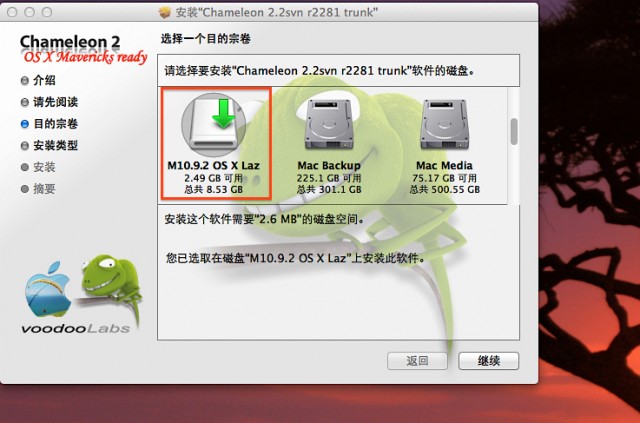
变色龙引导安装所用的版本为 2281,具体参数配置可参考以下图示,楼主按照NV显卡配置勾选,对于ATI显卡或笔记本核显配置可参考论坛详细教程…….
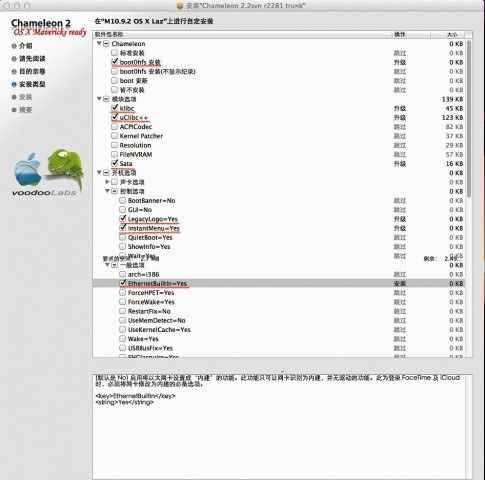
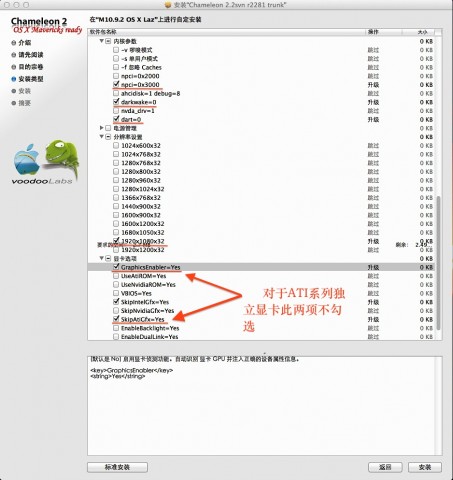
第二步:分别安装四叶草Clover到正式版\”懒人版”U盘分区:
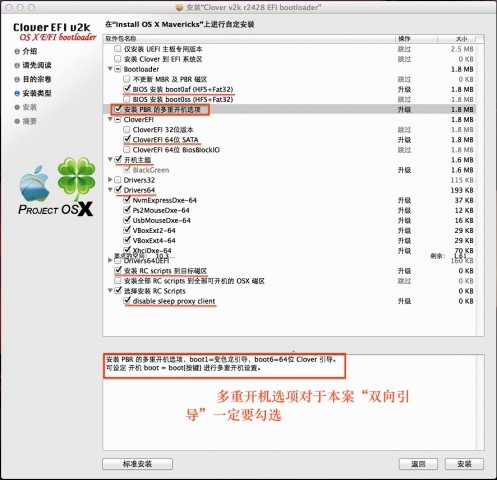
Clover引导文件能很好的“兼容”变色龙引导文件,实际上述安装勾选“PBR的多重选项” 就支持了变色龙的引导而实现所谓的“双向”引导。安装Clover引导参数请参考以上图示勾选项,完成后的EFI \ Clover \ 文件夹下的config.plist 编辑配置及Kexts文件夹下常用kext补丁文件配置参考论坛有关教程,这里不再啰嗦……
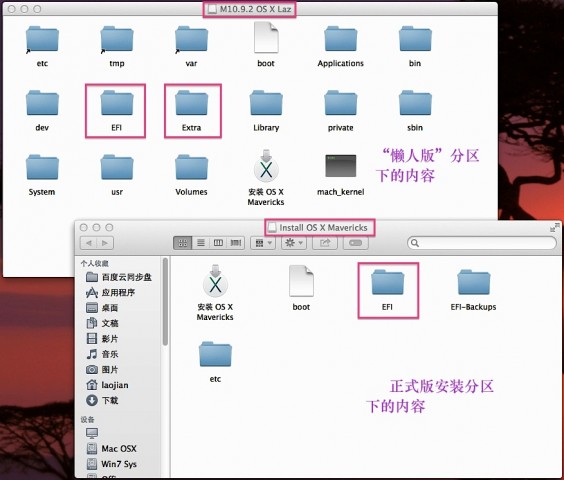
上下两图为两个U盘制作完成的内容,分别为MBR和GPT格式制作。下面的U盘“懒人版”分区没有安装Clover引导驱动,有兴趣的朋友可以根据自己的需要配置引导文件……
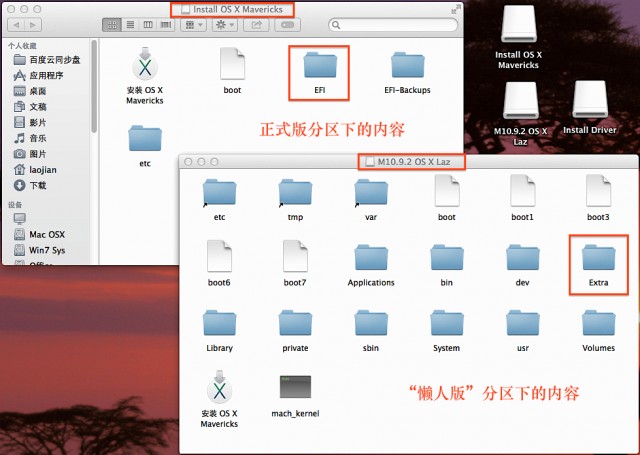
对于纯UEFI的BIOS主板,“懒人版”U盘分区下的 Clover引导文件EFI也可以删除,只保留隐藏的启动文件,通过正式版U盘分区单独的EFI引导启动也可引导进入;对于传统BIOS主板,U盘两个分 区下的Clover EFI 文件均保留,这样在传统BIOS情况下仍可用Clover引导两个不同安装盘…….
四. “双C”引导安装盘引导验证:
主板BIOS设置USB:XXXX (U盘硬件名称)为第一启动盘,重启电脑在出现Clover引导界面前先按“1”就转换为变色龙引导,出现的变色龙引导界面,只能引导安装“懒人版” ,“正式版”图标不会显示,如果已装系统也存在变色龙引导文件尝试是否可以直接进入;-f -x -v 命令顺利进入“懒人版”熟悉的安装界面,如下图所示:
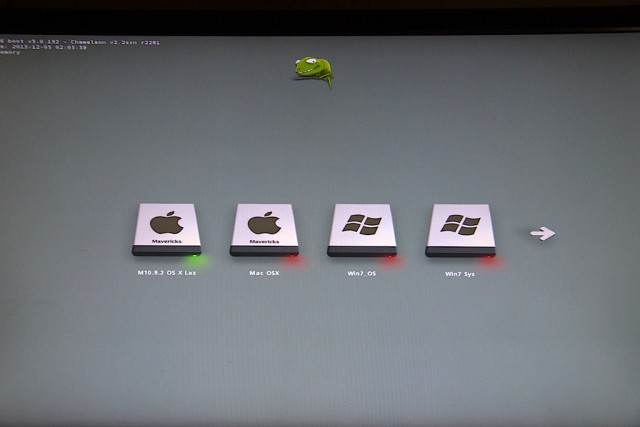
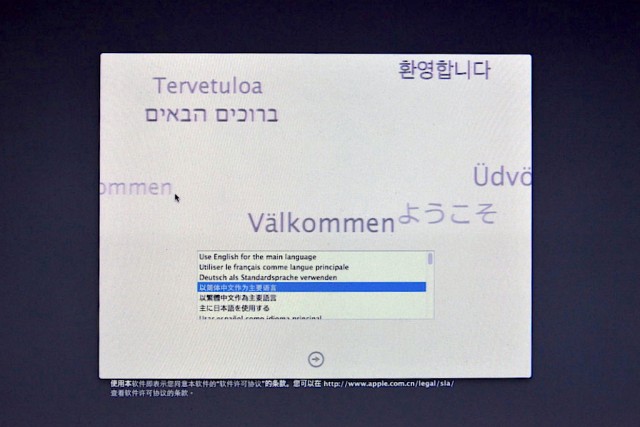
Clover引导方式的主板BIOS设置同上,直接进入默认Clover引导界面,可以引导懒人版进入安装界面如下图所示,与变色龙进入的界面不同:
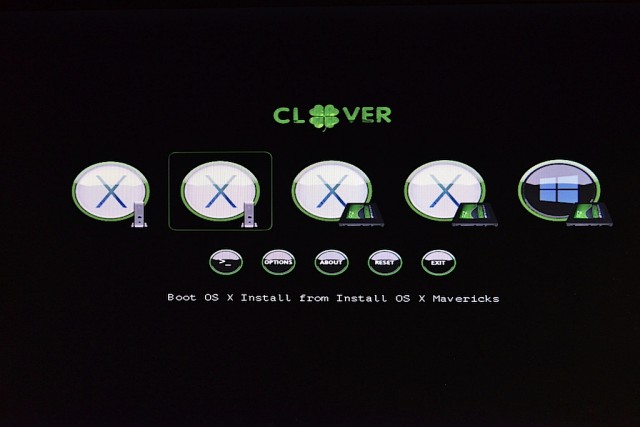
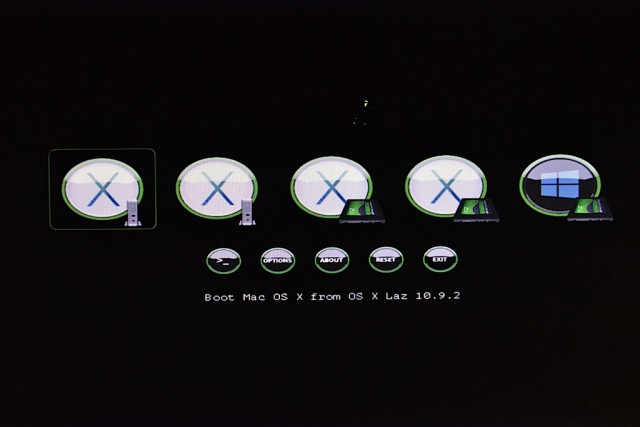
Clover支持“懒人版” 的安装引导,最左侧出现“懒人版” U盘安装图标………
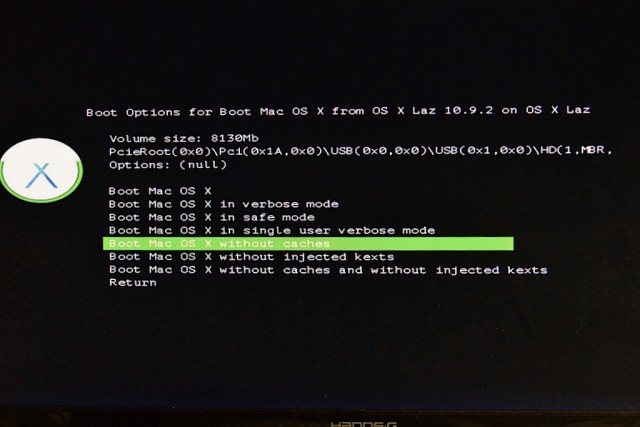
键盘选择 OS X Laz “懒人版”,按键盘空格键选择“Boot Mac OS X Without Caches” 方式进入安装界面如下图所示:
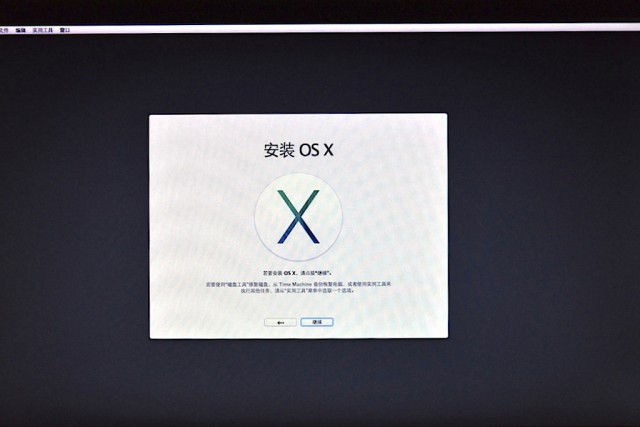
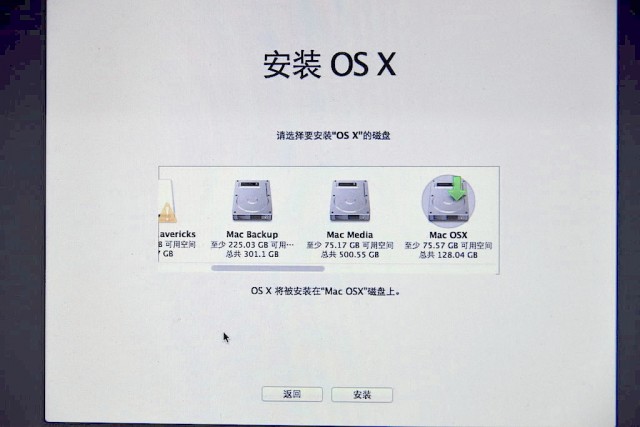
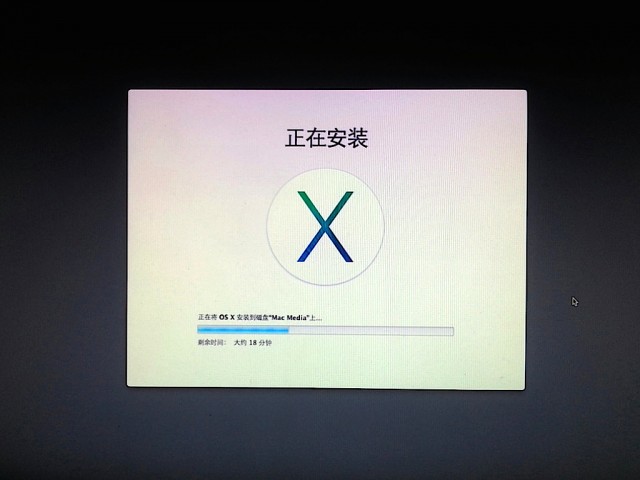
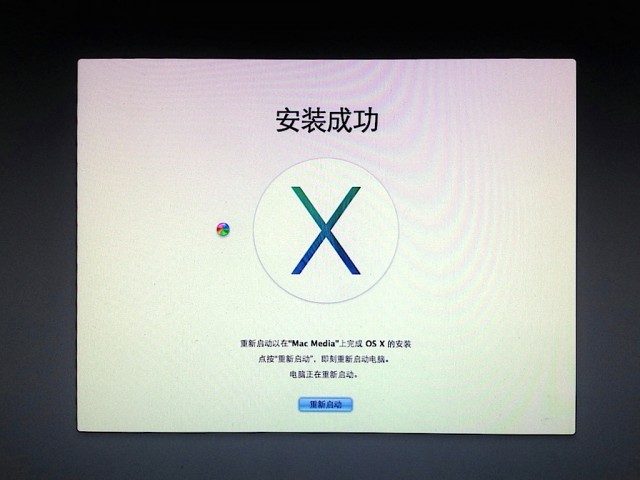
上图所示是替换了“懒人版” MBR安装补丁后,MBR+GPT多硬盘系统都可继续安装,“懒人版”安装就是一次性安装,大约需要20多分钟,我只是随意选了一个“Mac Media”试验一下,成功安装没有问题…… 以下为选择正式版U盘安装分区进入后的安装界面的图示:…….
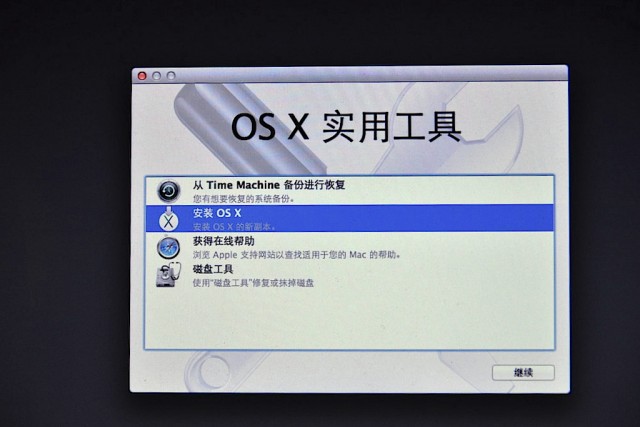
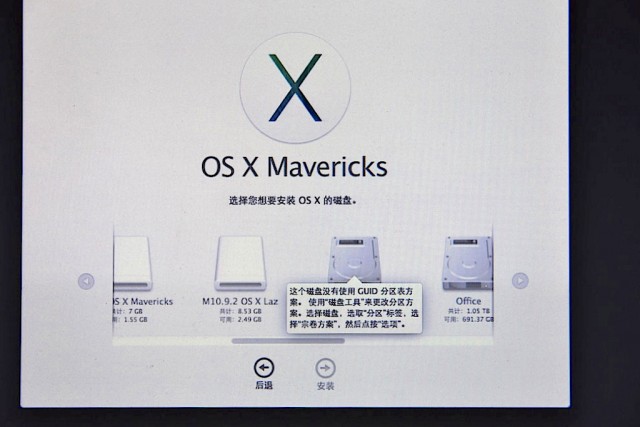
如上图所示,很显然正式版支持GPT分区格式的安装,原来的MBR分区硬盘不能安装,只能用磁盘工具分区为GPT格式才能重新安装,虽然需要安装两边慢些,但过程十分顺利,楼主已经用此版完美安装了两台联想台式机,这里只做演示…….
“Install Driver” 分区下的“Drivers Package” 文件夹是常用系统安装工具软件,包括M10.9.2提取的 mach_kernel 文件也已包括在内,以方便没有提取软件的朋友直接解压拷贝,软件包内容如下图所示:百度网盘也提供全部软件文件包下载:http://pan.baidu.com/s/1gdzI5cJ
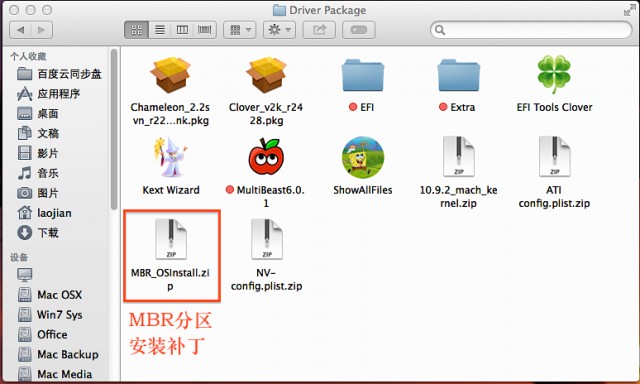
最后总结一下,老朽推荐采用Clover引导方式引导安装,确 实Clover引导在绝大部分情况下,不管主板BIOS什么情况只要BIOS设置正确及Config.plist引导选项正确都能顺利引导完成系统安装; 相比之下,变色龙虽然引导参数选择配置看似简单,但主板情况不同或不能引导就得额外配置或重新编辑plist引导参数,不断尝试比较“折腾”…… 本文以上所述实际就是将两种不同的制作方式整合“二合一” 到一个U盘解决,附于“双向”引导只是提供给大家一个多种选择安装方式和不同的引导方式,可以尝试不同方式下最终完成系统安装的一种比较和体验,也欢迎交 流和指正,顺祝周末愉快!
不错的文章,内容出神入化.